Os AirPods Pro são um dos produtos mais populares da Apple, pois mudam a maneira como você ouve seu conteúdo ainda mais do que os AirPods originais. Este é o guia prático para tudo o que você precisa saber sobre esses incríveis fones de ouvido sem fio da Cupertino.
Neste guia, você aprenderá sobre o que são os AirPods Pro, o que os diferentes modos de som oferecem, o que fazer se você perdê-los, dicas de energia para aumentar a produtividade, como manter seus AirPods, solucionar problemas comuns e ainda mais.
O que são AirPods Pro?

Os AirPods da Apple são alguns dos produtos mais populares que se tornaram disponíveis em algum tempo. Esses fones de ouvido oferecem uma solução sem fio para ouvir seu conteúdo favorito, receber chamadas e muito mais.
Por meses, houve rumores sobre um modelo “Pro” de AirPods sendo lançado. Em outubro de 2019, os rumores se tornaram realidade quando o AirPods Pro foi anunciado discretamente por meio de um comunicado à imprensa.

Esses novos fones de ouvido promovem uma duração de bateria semelhante à dos AirPods de 2ª geração, lançados no início do ano. Mas há um novo design para o Pro, pois as hastes foram encurtadas, junto com um novo Sensor de Força para os controles.
Os dois maiores recursos do AirPods Pro são o Cancelamento Ativo de Ruído (ANC) e o modo Transparência. ANC permite eliminar o ruído de fundo, enquanto o modo Transparência permite que você ouça o mundo exterior claramente por meio de sua música.
Os AirPods Pro são à prova d'água?
Um fator importante quando alguém dá uma olhada no novo AirPods Pro é se ele é à prova d'água. No mínimo, é importante ter alguma resistência ao suor, pois os AirPods são populares na academia, especialmente se você não quiser fones de ouvido como o PowerBeats Pro.
Já os AirPods Pro são “resistentes ao suor e à água (IPX4)”. Isso significa que o Profissional será capaz de resistir a respingos de água e poderá levá-los à academia. É apenas importante notar que você não pode (ou não deve) dar um mergulho.
Qual é o chip H1?
Introduzido junto com os AirPods de 2ª geração, o chip H1 é o chipset da Apple para fones de ouvido sem fio. Com o AirPods Pro, o chip H1 funciona para trazer “Hey Siri” para os fones de ouvido, junto com uma melhor duração da bateria, estabilidade aprimorada e ainda mais.

O chip H1 funciona com cancelamento de ruído ativo e modo de transparência para fornecer melhor desempenho.
Ele também permite o carregamento sem fio através do estojo de carregamento e uma alternância ainda mais rápida entre os dispositivos.
O que você leva na caixa?
Ao abrir a caixa do AirPods Pro pela primeira vez, você é saudado pelos próprios fones de ouvido, na frente e no centro. Em seguida, existem alguns extras que a Apple inclui para você começar.
Aqui está uma análise de tudo o que você tem na caixa:
- AirPods Pro
- Capa de carregamento sem fio
- Cabo de carregamento Lightning para USB-C
- Pontas auditivas de silicone (S, M, L)
- Documentação
Infelizmente, não há adesivos da Apple no AirPods Pro.
Se você tiver dispositivos Apple mais antigos e não tiver certeza se o AirPods Pro irá emparelhar com eles, verifique as especificações técnicas do AirPods Pro da Apple para obter uma lista de dispositivos compatíveis.
Como emparelhar com seu iPhone pela primeira vez
Em vez de ficar mexendo no menu do Bluetooth, a Apple tornou o emparelhamento do AirPods Pro com o iPhone uma brisa absoluta. Aqui está o que você precisa fazer:
- Abra a capa do AirPods Pro perto do seu iPhone.
- AperteConectar no pop-up na tela.



O AirPods Pro se conecta rapidamente e começa a trabalhar com o seu iPhone. Na verdade, você pode usar qualquer outro dispositivo Apple conectado com o mesmo ID Apple, graças à troca automática de dispositivo.
Com pouco tempo? Confira nosso vídeo de dicas do AirPods Pro
Certifique-se de que as pontas das orelhas se encaixam corretamente
Como mencionamos acima, há três pontas de orelha diferentes incluídas na caixa, permitindo que você encontre a melhor adaptação para suas orelhas. Para tornar as coisas ainda mais fáceis, a Apple adicionou um Teste de ajuste da ponta auricular às configurações.
Este teste usa os microfones do AirPods Pro para se certificar de que os fones de ouvido estão criando uma vedação firme em seus ouvidos. Você quer uma vedação firme para o melhor cancelamento de ruído e para melhorar a resposta de graves naquilo que está ouvindo.
Para executar o teste de ajuste da ponta de ouvido:
- Conecte seus AirPods ao seu iPhone.
- Abra oDefinições aplicativo.
- TocarBluetooth.
- SobMeus dispositivos, toque emeu ao lado do seu AirPods Pro.
- Role para baixo e toqueTeste de ajuste da ponta auricular.
- Tocar Prosseguir.
- Depois de colocar os dois AirPods em seus ouvidos, toque noJogar botão na parte inferior.



Uma vez finalizado o teste, os resultados mostram se há uma boa vedação ou não. Se você tiver uma vedação defeituosa, tente ajustar os AirPods em seus ouvidos ou trocar por um tamanho de ponta auricular.



Como mudo as pontas de ouvido no AirPods Pro?
As pontas de orelha de seu AirPods Pro são ligadas e desligadas usando um pequeno anel de plástico. Tudo o que você precisa fazer para removê-los é puxar cuidadosamente a ponta auricular para longe do corpo do AirPod.
Você precisa puxar com bastante força para remover a ponta da orelha, mas tome cuidado para não rasgar o silicone fino.
Ao conectar uma ponta auricular ao seu AirPods Pro, certifique-se de que o anel de plástico oval se alinhe com a grade do AirPod e empurre-os juntos até ouvir um clique.
Posso usar pontas de ouvido AirPods Pro de terceiros?
É possível comprar auriculares de terceiros para o seu AirPods Pro de marcas confiáveis, como Comply. Muitos usuários preferem pontas de ouvido de espuma de memória de terceiros em vez de pontas de silicone da Apple, por isso vale a pena experimentar.

Embora em última análise se trate de uma preferência pessoal, as avaliações dos usuários sugerem que as pontas de espuma de espuma de memória podem fornecer:
- Um ajuste mais confortável
- Um selo mais apertado
- Melhor cancelamento de ruído
- Melhor qualidade de áudio
Use o AirPods Pro para controlar tudo
Já se foram os dias em que você precisava tocar nos AirPods (e no tímpano) toda vez que queria controlar algo. Com o AirPods Pro, a Apple mudou para um Sensor de Força para controlar seu conteúdo, chamadas telefônicas e cancelamento de ruído.
O que é o sensor de força?

Se você olhar para os AirPods de 1ª e 2ª geração em comparação com os AirPods Pro, há algumas diferenças importantes de design. Talvez o maior seja o fato de que as hastes são mais curtas no AirPods Pro.
E é aqui também que você encontra os sensores de força.
Aqui estão todos os controles que você pode executar com o sensor:
- Aperte uma vez para reproduzir e pausar a música.
- Aperte uma vez para atender uma chamada e aperte novamente para desligar.
- Aperte duas vezes para pular para a frente em uma trilha, continue segurando para avançar.
- Aperte três vezes para pular para trás em uma faixa, continue segurando para retroceder.
- Aperte e segure para alternar entre Cancelamento Ativo de Ruído e
- Modo de transparência.

Em nossa opinião, esta é uma maneira muito melhor de controlar sua mídia. Algo nunca pareceu certo em tocar seu tímpano com os AirPods normais.
Ajuste a duração do sensor de força
Felizmente, a Apple tornou possível ajustar a duração que leva antes que o Sensor de força reaja. Isso é particularmente útil para usuários com dificuldades de mobilidade que podem ter dificuldade para apertar o sensor por um curto período.
Você pode alterar isso nas configurações de acessibilidade. Veja como:
- Abra o Definições aplicativo no seu iPhone.
- Role para baixo e selecioneAcessibilidade.
- Role para baixo e toqueAirPods.



A partir daqui, são apresentadas três categorias diferentes: Velocidade da imprensa, Pressione e segure a duração, e Controle de ruído. Queremos nos concentrar nas duas primeiras categorias.
Press Speed irá ajustar a velocidade necessária para pressionar duas ou três vezes na haste do seu AirPod. OPadrão já está habilitado, havendo também opções paraLento eMais lento.
A duração de pressionar e segurar ajusta a duração necessária para pressionar e segurar a haste de seus AirPods para alterar o modo de cancelamento de ruído. Outro que não sejaPadrão, você pode ajustar as configurações paraBaixo, ouMais curta.
O que é o Cancelamento Ativo de Ruído?

Com o AirPods Pro, o Cancelamento Ativo de Ruído é um recurso importante, permitindo que você bloqueie o ruído externo para se concentrar na mídia. Aqui está a descrição da Apple de como isso funciona:
Um microfone voltado para fora detecta sons externos, que seu AirPods Pro então neutraliza com anti-ruído, cancelando os sons externos antes de você ouvi-los. Um microfone voltado para dentro ouve dentro de sua orelha por sons internos indesejados, que seu AirPods Pro também neutraliza com anti-ruído.
Tudo isso em tempo real e com a ajuda do chip H1. Transformando o AirPods Pro nos fones de ouvido multifuncionais de que você precisa.
O que é o modo Transparência?
Pode ser irritante ter que colocar e tirar os AirPods dos ouvidos só para ouvir alguém falando. Com o modo Transparência, isso não é mais um problema, pois você pode ativar o modo e manter os AirPods ligados.
Essencialmente, este modo usa os microfones para permitir a entrada de mais som, para que você possa ouvir o que está acontecendo ao seu redor. Em vez de cancelá-lo com anti-ruído.
Como alternar entre ANC e Transparência
Todos nós já passamos por isso: você está ouvindo música quando alguém começa uma conversa com você. Em vez de ter que tirar seus AirPods, você pode ativar o modo Transparência para ouvi-los sobre sua música.
Em seguida, você pode reativar o ANC quando a conversa terminar.
Para fazer isso:
- Certifique-se de que os AirPods estejam conectados ao seu iPhone e reproduzindo música.
- Deslize para baixo a partir do canto superior direito do seu iPhone para revelar Centro de Controle.
- Pressione e segure o Volume barra no Centro de controle.
- Alternar entre Cancelamento de ruído, Transparência, e Fora.
- Como alternativa, aperte e segure o Sensor de força na haste do seu AirPods Pro.

É importante observar que você desejará certificar-se de que o AirPods Pro está encaixado com segurança em sua orelha. Caso contrário, você pode ter problemas com a passagem de som quando ANC está habilitado, e sem som suficiente ao usar o modo Transparência.
Habilite o cancelamento de ruído com um único AirPod
Por uma razão ou outra, nem todo mundo usa os dois AirPods ao mesmo tempo. No lançamento, pensava-se que você não seria capaz de usar o ANC com um único AirPod, mas não é o caso.
Na verdade, você pode ativar o ANC com um único AirPod por meio das configurações de acessibilidade:
- Abra o Definições aplicativo no seu iPhone.
- Role para baixo e selecioneAcessibilidade.
- Role para baixo e toqueAirPods.
- Na parte inferior, ativeCancelamento de ruído com um AirPod.



Você pode notar que a qualidade do som não é tão boa como quando você tem os dois AirPods. Mas isso é esperado até certo ponto ao usar apenas um único AirPod.
Use seu Apple Watch para controlar o modo de cancelamento de ruído
Seria um pecado se a Apple não permitisse alterar o modo de cancelamento de ruído do seu Apple Watch. Felizmente, não precisamos nos preocupar com isso, pois você pode alternar entre os modos facilmente no relógio.
- Antes de começar, certifique-se de que os AirPods estejam conectados ao seu iPhone e reproduzindo música.
- Desperte seu Apple Watch.
- De Jogando agora tela, toque no Compartilhamento de Áudio ícone no canto inferior esquerdo.
- Toque no seu AirPods Pro na lista.
- Selecione Cancelamento Ativo de Ruído ou Transparência.


Obviamente, você pode alternar entre o relógio e o iPhone. Isso funciona até mesmo se você tiver seu AirPods Pro emparelhado com o relógio.
Configure o Live Listen com o AirPods Pro
Além do modo Transparência, que permite ouvir melhor o mundo exterior, também está disponível o recurso de Ouvir ao Vivo. Isso permite que você use o microfone de seu iPhone para amplificar sons em seus AirPods, como um auxílio de direção.
Veja como você pode configurá-lo:
- Abra oDefinições aplicativo no seu iPhone.
- Role para baixo e selecioneCentro de Controle.
- TocarPersonalizar controles.
- Toque em Adicionar (+) botão próximo aAudição.



Depois de adicionar Audição ao Centro de controle, você ainda precisa ativar sempre que quiser usar o recurso Ouvir ao vivo. Aqui estão as etapas para fazer isso:
- Conecte seu AirPods Pro ao seu iPhone.
- Deslize para baixo a partir do canto superior direito para revelar Centro de Controle.
- Toque emAudição ícone.
- SelecioneOuvir ao vivo.

Depois de ativar o Live Listen, mova seu iPhone para mais perto da fonte de áudio para amplificá-lo em seu AirPods Pro. Isso deve ajudá-lo a ouvir com mais clareza ao ouvir conversas.
Use o compartilhamento de áudio com o AirPods Pro
Já se foram os dias em que você precisava compartilhar sua lista de reprodução com alguém esticando um cabo de fone de ouvido entre vocês. Com o Compartilhamento de áudio, você pode ouvir o mesmo áudio de um iPhone ao mesmo tempo, desde que cada um tenha seu próprio conjunto de AirPods ou AirPods Pro.

Veja como usar o compartilhamento de áudio:
- Com seus AirPods conectados, comece a reproduzir o áudio no seu iPhone.
- Deslize para baixo a partir do canto superior direito da tela para revelar o Centro de Controle.
- Toque em AirPlay ícone na seção de reprodução de áudio.
- Traga o outro par de AirPods para mais perto de seu iPhone e abra a tampa
- Um prompt aparece com a opção deCompartilhar áudio.
Depois que seu amigo tiver confirmado, ele poderá ouvir a mesma música ou mídia que você!
Com o lançamento do iOS 14, a Apple ainda tornou possível compartilhar áudio com um Apple TV 4K. Isso significa que você pode definir o volume de acordo com sua preferência sem se preocupar em acordar as crianças.
Troca automática de dispositivo
A troca automática de dispositivos promete permitir que você alterne perfeitamente entre diferentes dispositivos Apple sem a necessidade de emparelhar e reparar seu AirPods Pro todas as vezes.
 Uma notificação aparece quando seus AirPods mudam para um novo dispositivo.
Uma notificação aparece quando seus AirPods mudam para um novo dispositivo. Você precisa atualizar seus dispositivos Apple para iOS 14, iPadOS 14 ou macOS Big Sur para se beneficiar deste recurso.
Depois de fazer isso, o áudio em seu AirPods Pro muda automaticamente para o último dispositivo que você usou.
Por exemplo, se você estiver ouvindo música em seu MacBook e depois atender uma chamada em seu iPhone, seu AirPods Pro muda automaticamente do MacBook para o iPhone. Se você encerrar sua ligação e começar a assistir a um vídeo no iPad, o AirPods Pro alterna automaticamente para o iPad.
Áudio espacial no iOS 14 e iPadOS 14
Tradicionalmente, você precisava de vários alto-falantes para experimentar o áudio de som surround envolvente. Mas com o lançamento do iOS 14 e do iPadOS 14, a Apple introduziu um recurso inovador no AirPods Pro que oferece uma experiência de som surround usando apenas seus AirPods.
 O Spatial Audio simula o som surround de seu AirPods Pro.
O Spatial Audio simula o som surround de seu AirPods Pro. O áudio espacial usa algoritmos inteligentes junto com os sensores de movimento em seu AirPods Pro e em seus dispositivos Apple para simular o som surround.
Funciona com qualquer vídeo Dolby Atmos que você assiste no seu iPhone ou iPad e cria a impressão de sons vindos da esquerda, direita, acima, abaixo, na frente e atrás de você.
Essa tecnologia incrível até mesmo adapta o campo sonoro para manter tudo centralizado na tela quando você vira a cabeça ou move o iPhone ou iPad para um novo local.
Faça com que seu AirPods Pro anuncie chamadas e mensagens de texto
Se você está mergulhado nos estudos ou em uma longa sessão de trabalho, pode acabar perdendo ligações ou mensagens de texto. Com o AirPods Pro, o Siri pode anunciar essas mensagens para você, para que você não precise verificar o seu iPhone.
Veja como fazer a Siri anunciar chamadas em seu AirPods Pro:
- Abra oDefinições aplicativo.
- Role para baixo e selecioneTelefone.
- Role para baixo e toqueAnunciar ligações.
- Tocar Fones de ouvido e carro ouApenas fones de ouvido.



O benefício óbvio aqui é que você pode ouvir quais mensagens estão chegando, sem realmente parar para pegar o telefone.
Como é a duração da bateria no AirPods Pro?
Quando se trata de fones de ouvido sem fio, uma preocupação é que a bateria não durará o suficiente. Felizmente, com o AirPods Pro, a duração da bateria é quase a mesma dos AirPods padrão, com a Apple anunciando cinco horas.
No entanto, isso diminui um pouco - para 4,5 horas - se você estiver usando o Cancelamento Ativo de Ruído.
Graças ao estojo de carregamento incluído, você pode obter até 24 horas adicionais de vida útil da bateria recarregando seus AirPods. O case também fornece uma carga rápida, permitindo que você carregue um AirPod (ou dois) por cinco minutos para obter uma hora extra de vida útil da bateria.
Verifique rapidamente a vida útil da bateria
Você não quer ficar sem bateria em seu AirPods Pro, especialmente se você tem uma agenda cheia pela frente. Existem algumas maneiras de verificar a vida útil da bateria de seus AirPods, com a primeira tirando proveito do chip H1 e do seu iPhone.
Veja como verificar a bateria do seu AirPods Pro:
- Abra a tampa do seu estojo AirPods sem retirá-los.
- Segure a capa perto do iPhone e espere alguns segundos.
- O status do caso e dos AirPods aparecem no seu iPhone.
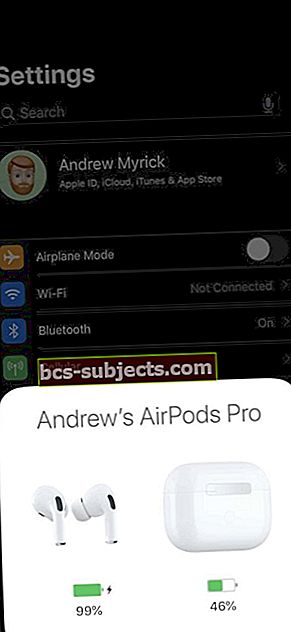 Basta abrir a caixa
Basta abrir a caixa  Use Siri
Use Siri  Widget de baterias
Widget de baterias Outro método para verificar a vida útil da bateria é habilitar o widget Baterias no seu iPhone. Depois de concluído, você pode ver a bateria restante dos AirPods e do estojo de carregamento.
Além disso, você pode perguntar ao Siri quanto tempo de bateria ainda resta nos seus AirPods. Basta ativar o Siri e perguntar "Qual é a bateria dos meus AirPods?" e o Siri fornece a vida útil restante da bateria.
Posso carregar o AirPods Pro sem fio?
Depois que a Apple introduziu o carregamento sem fio com os AirPods de 2ª geração, só fez sentido que a versão Pro também exibisse carregamento sem fio.

Esse sentimento parece verdadeiro, pois você pode carregar o estojo de carregamento AirPods Pro sem fio. Basta tocar na capa enquanto ela está carregando para fazer o LED acender, mostrando se a capa está totalmente carregada ou não.
Uma luz verde significa que o gabinete ou os AirPods estão com mais de 75% de carga. Uma luz âmbar significa que é menos do que isso, então você pode querer esperar.
Notificações de bateria
Com a atualização para iOS 14 e iPadOS 14, a Apple introduziu notificações de bateria para AirPods e AirPods Pro. Essas notificações aparecem na parte superior da tela para mostrar o status da bateria do AirPods quando ela fica fraca ou quando está totalmente carregada.
 Descubra quando a bateria está fraca a partir de uma notificação.
Descubra quando a bateria está fraca a partir de uma notificação. Isso deve evitar que você precise verificar manualmente a bateria do seu AirPods Pro.
Encontre AirPods Pro extraviado
Por mais incríveis que sejam os AirPods, eles com certeza podem se perder muito rapidamente. Não é preciso muito para você colocar um no bolso, apenas para que ele caia enquanto você anda.
Com a ajuda do novo e aprimorado aplicativo Find My, você pode localizar seus AirPods com facilidade:
- Abra oEncontre o meu aplicativo no seu iPhone.
- TocarDispositivos na parte inferior da tela.
- Role para baixo e selecione seu AirPods Pro na lista.
- TocarTocar música se seus AirPods estiverem próximos e ao alcance da voz. Se não, toqueinstruções e a última localização conhecida aparecerá em um mapa para que você possa localizá-los facilmente.


Infelizmente, isso não ajudará se você perdeu o estojo de carregamento, momento em que você precisará obter um novo da Apple.
Como evitar a perda de AirPods
Existe uma maneira fácil de combater a perda potencial de seus AirPods. Um método é renomear os AirPods para algo com seu nome e número de telefone.
Veja como renomear os AirPods:
- Abra o Definições aplicativo.
- SelecioneBluetooth.
- Toque em eu ao lado do nome de seus AirPods.
- Toque em Nome.
- Insira o nome de sua escolha.
- Toque no canto superior esquerdo para voltar.



O novo nome será salvo, permitindo que você espere que alguém ligue para você caso os AirPods sejam perdidos.
Reiniciar AirPods Pro
Há momentos em que seus AirPods podem não estar funcionando corretamente. Nesses momentos, você desejará redefini-los e emparelhá-los com seu dispositivo iOS ou macOS novamente.
- Certifique-se de que seu AirPods Pro esteja no estojo de carregamento.
- Aguarde 30 segundos e abra a tampa.
- Abra oDefinições aplicativo no seu iPhone.
- SelecioneBluetooth.
- Toque em eu ao lado de seus AirPods.
- TocarEsqueça Este Dispositivo e confirme.



Depois que os fones de ouvido forem desemparelhados do seu iPhone, você precisará deixar a tampa do estojo aberta. Em seguida, pressione e segure o Configurar botão na parte de trás da caixa por 15 segundos, até que a luz na frente comece a piscar. A partir daí, você pode emparelhar novamente o AirPods Pro ao seu iPhone.
Atualizar firmware do AirPods Pro
Este era um tópico importante quando o AirPods Pro foi lançado pela primeira vez, pois havia alguns problemas de compatibilidade. Embora não haja uma maneira fácil de apenas pressionar o botão “Atualizar Firmware”, ainda há uma maneira de forçar a atualização.
- Certifique-se de que seus AirPods estejam emparelhados e conectados ao seu iPhone.
- Ouça música por até um minuto.
- Coloque o AirPods Pro de volta no estojo de carregamento e carregue-o por pelo menos 30 minutos.
Depois que a atualização acontecer, você não necessariamente verá uma notificação. No entanto, você pode reiniciar seus dispositivos conectados e ver se os problemas ainda persistem.
Use o AirPods Pro corretamente com um Mac
Como era de se esperar, a Apple facilita o uso de seus novos fones de ouvido com o Mac. Se você ainda não tem um iPhone para a configuração inicial, não se preocupe, pois você ainda pode emparelhá-los.
- No seu Mac, abra o Centro de Controle na barra de menu.
- Selecione os AirPlay botão próximo ao Volume controle deslizante.
- Clique no Flecha próximo ao seu AirPods Pro para revelar todos os modos de cancelamento de ruído.
- Alternativamente, vá para Preferências do sistema> Bluetooth e clique no Opções botão para o seu AirPods Pro.

O bom aqui é que você pode alternar rapidamente entre os modos sem precisar de um iPhone para fazer isso.
Personalize AirPods usando o Mac
Se você não tiver um dispositivo iOS para personalizar seu AirPods Pro, existe uma maneira de fazer isso com seu Mac.
Veja como acessar o menu:
- Certifique-se de que seus fones de ouvido estejam ativamente emparelhados.
- AbrirPreferências do Sistema no seu Mac.
- CliqueBluetooth.
- CliqueOpções ao lado de seus fones de ouvido.

A partir daqui, você verá algumas configurações diferentes. Você pode ajustar qual microfone usar, alternar a detecção automática de ouvido e até mesmo definir os controles do sensor de força para cada AirPod.
Emparelhe o AirPods Pro com um dispositivo Android
O mundo do iOS não é para todos, já que uma capa pode ser feita para alguns dispositivos Android serem melhores do que até mesmo o iPhone mais recente. Ou talvez você goste de ambas as plataformas, mas queira usar o AirPods Pro com um telefone Android.
Veja como você pode emparelhar os AirPods com um dispositivo Android:
- Abra a tampa de sua capa AirPods Pro.
- Pressione e segure o Configurar botão na parte de trás da caixa por 15 segundos.
- A luz na frente da caixa começará a piscar.
- A partir daí, abra oDefinições aplicativo em seu telefone Android.
- TocarBluetooth sobDispositivos conectados.
- TocarParear Novo Dispositivo.
- Selecione o AirPods Pro doDispositivos disponíveis Lista.



Agora que o AirPods Pro está conectado a um dispositivo Android, aqui está uma análise do que funciona:
- Cancelamento Ativo de Ruído
- Modo de Transparência
- Controles via sensores de força
Mas isso é tudo, então você não será capaz de ver as indicações de nível de bateria dos AirPods, nem poderá usar o teste de encaixe de ponta de ouvido da Apple ou compartilhamento de áudio. Mas se esses outros recursos não forem importantes, o Pro será perfeito, mesmo com um dispositivo Android.
Acelere as coisas com o AirPods Pro e Shortcuts
Com o iOS 13 e o iPadOS, o Shortcuts foi transformado em um aplicativo do sistema, o que significa que não há nada extra para baixar. Com o AirPods Pro, você pode criar Atalhos para alternar rapidamente entre os modos ANC e Transparência.
Como mudar o modo de controle de ruído com atalhos
Se você quiser se aprofundar nos atalhos, pode criar uma alternância para ativar o modo ANC ou Transparência. Eles são extremamente simples e são uma maneira perfeita de acostumar alguns usuários ao uso de atalhos em geral.
Veja como você pode criar o atalho para você:
- Abra oAtalhos aplicativo no seu iPhone.
- Toque em Adicionar (+) no canto superior direito.
- Usando a pesquisa, digiteAirPods na caixa de pesquisa.
- TocarDefinir modo de controle de ruído.
- No painel principal, toque emRota dentro do atalho e selecione seu AirPods Pro.
- Então, toque emModo de controle de ruído.



A partir daqui, você pode selecionar o que deseja que o atalho faça, e aqui estão as opções:
- Fora
- Cancelamento de ruído
- Transparência
- Pergunte a cada vez
Se você escolher ativar o Cancelamento de Ruído com o primeiro Atalho, você pode voltar e criar um segundo para ativar a Transparência. A vantagem de criar dois atalhos separados é acessá-los rapidamente por meio do widget de atalhos ou pressionando longamente no aplicativo para ativá-los.
Você pode obter o AppleCare + posteriormente?
Como mencionamos acima, pode ser um grande infortúnio se você acabar perdendo um AirPod ou o estojo de carregamento. Em vez de desembolsar outros US $ 250 por um pacote totalmente novo, você pode aproveitar as vantagens do AppleCare +.

Se você não se inscrever na compra, terá 60 dias para se inscrever, após a data inicial da compra.
O custo do AppleCare + no AirPods Pro é de apenas US $ 29, e isso garante a você dois anos de cobertura, com dois “incidentes acidentais”. Por exemplo, se você quebrou um AirPod Pro e não tinha o AppleCare, seriam cobrados $ 89. No entanto, se você se inscreveu no plano de proteção, pagaria apenas $ 29.
No entanto, se você acabar perdendo o fone de ouvido ou o estojo de carregamento sem fio, está sem sorte e terá que pagar US $ 89 por qualquer um deles. Esse preço não importa se você se inscreveu no AppleCare + ou não.
Substitua os fones de ouvido AirPods Pro perdidos ou quebrados

Independentemente de ter se inscrito no AppleCare + ou não, você ainda pode obter um AirPod substituto ou um estojo de carregamento. Aqui está o que você precisa fazer:
- Em seu navegador, navegue até getsupport.apple.com.
- Faça login com seu ID Apple.
- SelecioneAirPods.
- No topo da página, clique em AirPods perdidos ou ausentes> Substituir AirPods perdidos.
- Siga as etapas na tela para solicitar um AirPod substituto.

Depois de fazer seu pagamento, a Apple enviará um e-mail de confirmação e, em seguida, o atualizará com as informações de rastreamento após o envio.
Como emparelhar seu AirPod substituto
No caso de você precisar solicitar um AirPod Pro substituto, será necessário emparelhá-lo assim que chegar. Pode-se pensar que o processo é mais intenso, mas não é o caso. Aqui está o que você precisa fazer:
- Coloque os dois AirPods no estojo de carregamento.
- Com a tampa da caixa aberta, pressione e segure o Configurar botão na parte traseira por cinco segundos.
- Enquanto a luz branca estiver piscando, desbloqueie o iPhone e siga a animação de configuração.
Voila! Agora, o seu AirPod substituto está emparelhado com o estojo de carregamento, o outro AirPod e o seu iPhone!
Substitua quaisquer pontas de orelha perdidas acidentalmente
Infelizmente, você não pode simplesmente armazenar um monte de pontas de orelha para o seu AirPods Pro. Caso queira ou precise solicitar peças de reposição, você terá que entrar em contato com o suporte da Apple.
Aqui está o que você precisa fazer:
- Em seu navegador, navegue até getsupport.apple.com.
- Faça login com seu ID Apple.
- SelecioneAirPods.
- No topo da página, clique emAirPods perdidos ou ausentes> Substitua as pontas auriculares perdidas dos AirPods Pro.
- Siga as etapas na tela para solicitar dicas de substituição.

Como é o caso da substituição de fones de ouvido perdidos, você receberá um e-mail de confirmação após pagar a taxa de $ 3,95. Em seguida, outro e-mail chegará com informações de rastreamento atualizadas e a Apple afirma que isso levará de 3 a 5 dias úteis.
O que fazer se o seu AirPods Pro estiver estalando ou estalando
Um problema que parece ter surgido cada vez mais nos últimos tempos é que os AirPods começam a estalar, estourar ou apresentar estática desnecessária. Isso pode acontecer durante a reprodução de música, podcasts ou chamadas telefônicas. No entanto, é uma questão frustrante quando isso acontece, e aqui estão algumas etapas que você pode seguir.
Tente com um aplicativo diferente
A maneira mais fácil de começar a solucionar problemas do seu AirPods Pro é tentar mudar para um aplicativo diferente. Alguns descobriram que há atualizações de aplicativos que causam problemas com o AirPods Pro. Portanto, se você estiver ouvindo música e ouvir o problema, tente reproduzir um vídeo do YouTube para ver se continua.
Desconecte e pareie novamente com seu iPhone
O próximo método para fazer com que seus AirPods parem de se comportar mal é desconectá-los. O processo para fazer isso não é diferente de outros produtos Bluetooth, e aqui está como você pode fazer isso:
- Certifique-se de que seu AirPods Pro esteja no estojo de carregamento.
- Aguarde 30 segundos e abra a tampa.
- Abra o Definições aplicativo no seu iPhone.
- Selecione Bluetooth.
- Toque em eu ao lado de seus AirPods.
- Tocar Esqueça Este Dispositivo e confirme.
Depois de fazer isso, você pode emparelhar o AirPods Pro com o iPhone ou iPad novamente. Caso você ainda esteja tendo problemas, tente realizar uma reinicialização suave. Isso pode ser feito colocando os AirPods de volta no estojo de carregamento por pelo menos 30 segundos e, em seguida, removendo-os.
Executar essa tarefa impede que qualquer dispositivo tente se conectar ao seu AirPods Pro. E quando você tirar o AirPods Pro da capa, certifique-se de usar o dispositivo ao qual está tentando conectá-los.
Você pode até dar um passo extra para desemparelhar os AirPods de quaisquer outros dispositivos que eles estejam conectados para evitar interferência.
Verifique se há uma atualização de software
A Apple ocasionalmente lança novas atualizações de software para o AirPods Pro. Infelizmente, não há notas de lançamento para se referir ao que essas atualizações incluem. No entanto, podemos assumir que são correções de bugs padrão e ajustes de software para melhorar a experiência.
Veja como você pode atualizar o software:
- Certifique-se de que seus AirPods estejam emparelhados e conectados ao seu iPhone.
- Ouça música por até um minuto.
- Coloque o AirPods Pro de volta no estojo de carregamento e carregue-o por pelo menos 30 minutos.
Alternar detecção automática de ouvido
O próximo método é mais para aqueles que estão experimentando “gagueira” com a reprodução de mídia. Mas se você se enquadra nessa categoria, você pode tentar desligar a detecção automática de ouvido e ligá-la novamente.

Este recurso permite que seus AirPods saibam quando está em seu ouvido, para que a mídia possa ser pausada ou reproduzida com base no que está acontecendo.
- Abra o estojo de carregamento do AirPods Pro, mas deixe os AirPods dentro.
- No seu iPhone, abra o Definições aplicativo.
- Tocar Bluetooth.
- Localize o seu AirPods Pro e toque no Botão de Informação na lista de dispositivos.
- Role para baixo e alterne Detecção Automática de Ouvido para o Fora posição.
- Aguarde alguns instantes e, em seguida, alterne a configuração para o Sobre posição.
Desligue o Wi-Fi durante uma chamada
Às vezes, você pode enfrentar os problemas mencionados acima durante uma chamada telefônica. Isso pode ser devido à interferência de diferentes dispositivos na conexão Bluetooth do seu iPhone. Nesse caso, você deve desligar o Wi-Fi durante a chamada.
Se você quiser desligar o Wi-Fi rapidamente, deslize para baixo a partir do canto superior direito da tela e toque no Wi-fi ícone. Isso desligará temporariamente o Wi-Fi e se reconectará posteriormente. Se você precisar desligar o Wi-Fi permanentemente, siga estas etapas:
- Abra o Definições aplicativo no seu iPhone.
- Tocar Wi-fi.
- Alternancia Wi-fi para o Fora posição.

Depois que a chamada for concluída, você pode voltar para o aplicativo Configurações e ligá-lo novamente.
Entre em contato com o suporte da Apple
A última opção é entrar em contato com a equipe de suporte da Apple. Os representantes provavelmente farão você passar por algumas etapas de solução de problemas e, se você seguiu as etapas acima, isso já estará concluído.
No caso de os AirPods estarem com defeito, a Apple pode enviar a você um conjunto de substituição de AirPods Pro.
- Em seu navegador, navegue até getsupport.apple.com.
- Faça login com seu ID Apple.
- Selecione AirPods.
- No topo da página, clique em Substitua AirPods perdidos ou ausentes.
- Siga as etapas na tela para solicitar a substituição do AirPods Pro.
Manutenção e solução de problemas do AirPods Pro
Os AirPods Pro são desenvolvidos pela Apple e contam com garantia. Se você tiver algum problema relacionado ao som com os AirPods, entre em contato com a Apple e conserte-o.
A maior parte da manutenção que você deve realizar nessas unidades gira em torno da limpeza adequada dos AirPods. Como muitos usuários os usam diariamente, depois de um tempo, pode-se notar problemas de cobrança. O AirPods Pro pode não carregar ou carregar muito lentamente.
Isso ocorre principalmente por causa da sujeira e detritos acumulados na caixa ou nos contatos de carga dos próprios AirPods.
AirPods Pro não está carregando? Conserte agora
Os outros problemas menores relacionados ao AirPods Pro dizem respeito à configuração inicial e ao uso dos fones de ouvido. Preparamos um guia de solução de problemas completo que responderá à maioria de suas perguntas se você encontrar algum problema.
Acidentes acontecem. Aqui está o que você pode fazer se o seu AirPods Pro for danificado pela água.
Esperamos que você tenha achado este guia completo informativo e útil. Certifique-se de marcá-lo como um recurso útil. Por favor, deixe-nos saber nos comentários se você tiver alguma dúvida. Esperamos que você realmente goste desta incrível peça de hardware da Apple.


